Ved Namratha Nayak
Oplever du FPS -fald og -forsinkelser, mens du streamer spil i Discord? For nylig har mange brugere rapporteret om massive tilfældige FPS -fald, mens de spiller spil og streamer dem i Discord. Dette er tilfældet selv med avancerede pc'er og udelukker muligheden for, at FPS-fald skyldes low-end-pc'er og grafikhardware. En kombination af flere forskellige faktorer som overlejringer af Discord, optimering i fuld skærm, avancerede grafikmuligheder eller spilkonfigurationer vides at forårsage FPS-fald.
I denne artikel har vi listet nogle løsninger, som du kan prøve at overvinde FPS -fald og -forsinkelser, mens du streamer spil i Discord.
Indholdsfortegnelse
Fix 1 - Deaktiver hardware acceleration i Discord
1. Gå til Brugerindstillinger (tandhjulsikon) nederst ved siden af brugernavnet.

2. Vælg Fremskreden fane under Appindstillinger.
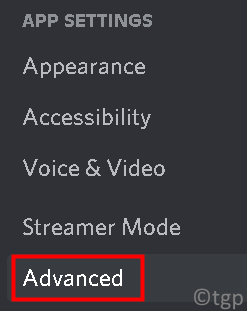
3. Sluk muligheden Hardware Acceleration. Når du slukker dette, vil GPU'en ikke blive brugt til at få Discord til at køre gnidningsløst.

4. Klik på okay for at bekræfte ændringen. Kontroller, om dette løste problemet med rammefald.
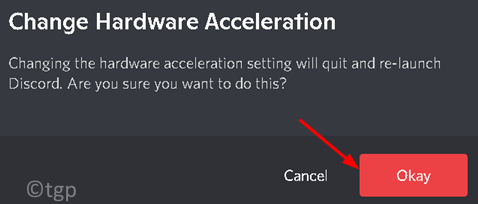
Fix 2 - Skift Discord -videoindstillinger
1. Åbn Discord. Klik på Brugerindstillinger på bunden.

2. Gå til Stemme og video under Appindstillinger.
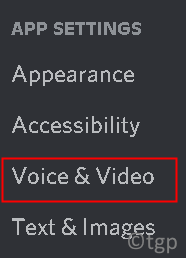
3. Rul ned til Video Codec under Fremskreden på den højre side.
4. Slukmuligheden OpenH264 Video Codec leveret af Cisco Systems, Inc..
5. Også, sluk mulighed H.264 Hardware -acceleration.
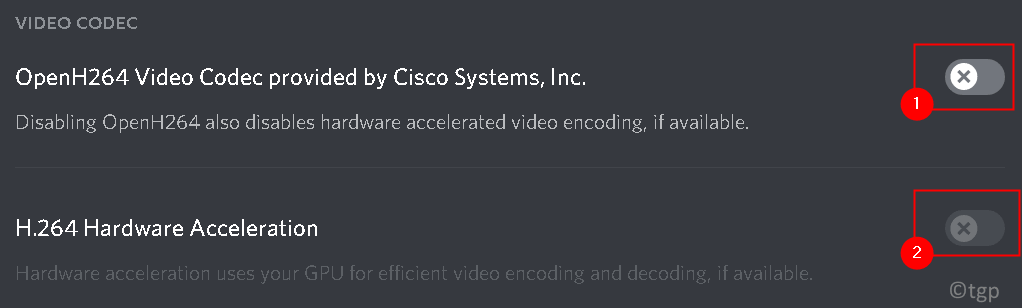
6. Prøv at streame ethvert spil i Discord, og kontroller, om problemet med FPS -fald er løst.
Fix 3 - Deaktiver overlays
Overlays er softwarekomponenter, der giver brugerne adgang til visse dele af tredjepartssoftware, mens de spiller spillet. Følg trinene herunder for at deaktivere overlay i Discord.
1. Start Discord.
2. Klik på Brugerindstillinger (tandhjulsikon) nederst i nærheden af brugernavn.

3. Gå til Spil Overlay mulighed i venstre side.
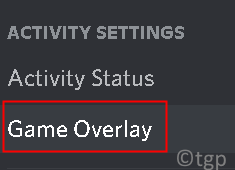
4. Fjern markeringen muligheden Aktiver overlay i spillet.
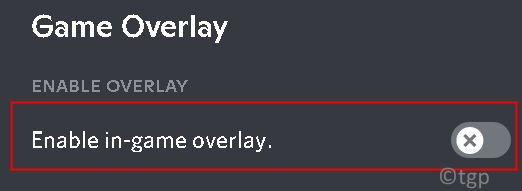
5. Genstart din computer, så ændringer implementeres. Kontroller, om FPS -faldet er rettet.
Fix 4 - Indstilling af maksimal ydelse Power Options
1. Trykke Windows + R og type styring for at åbne Kontrolpanel.

2. Lave om Vis efter: til Store ikoner.
3. Vælg Strømindstillinger.
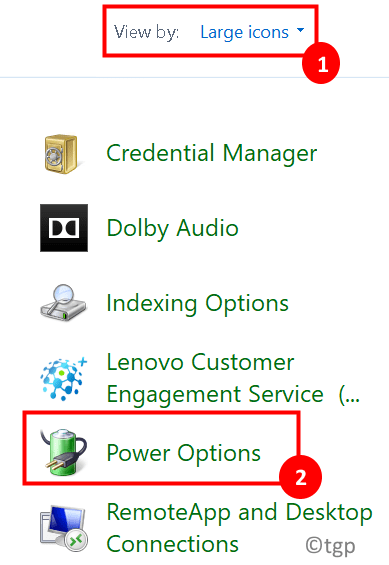
4. Vælg Maksimal ydelse i Vælg eller tilpas en strømplan vindue. Gem ændringerne, og afslut.
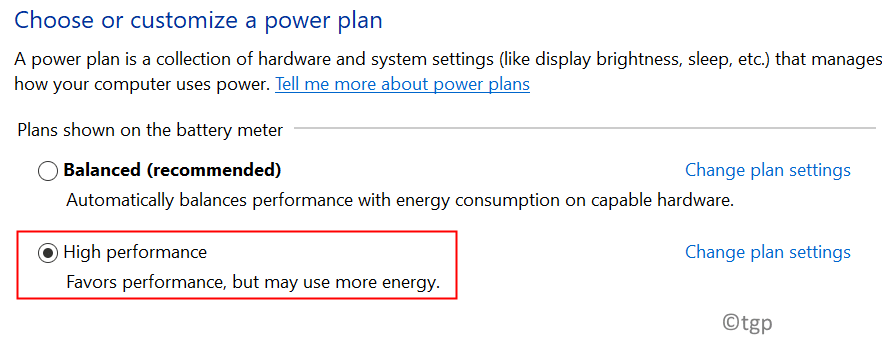
5. Start Discord, og begynd at streame dit spil, og kontroller, om problemet med FPS -fald er løst.
Fix 5-Skift fuldskærmsoptimering og DPI-indstillinger
Fuldskærmsoptimering i Windows hjælper programmer med at få deres eksekverbare optimeret til fuld skærm på din skærm. Denne funktion er som standard aktiveret.
1. Højreklikpå Uenighed på dit skrivebord, og vælg Ejendomme.
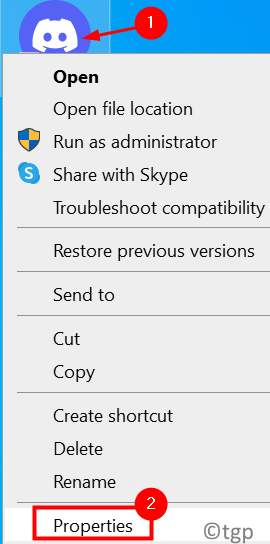
2. Gå til Kompatibilitet fane.
3. Kontrolleremuligheden Deaktiver fuldskærmsoptimering.
4. Klik på Skift høje DPI -indstillinger knap.
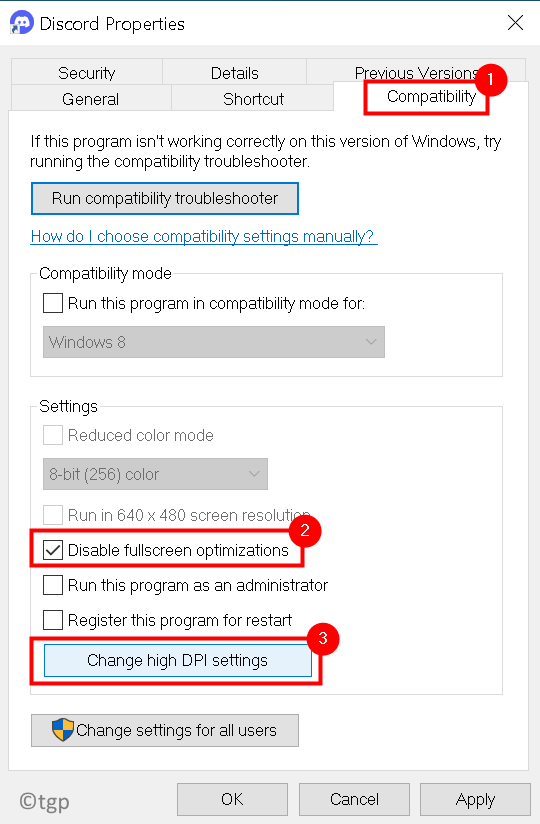
5. Nu kontrollere muligheden Tilsidesæt høj DPI -skaleringsadfærd. Vælg Ansøgning i rullemenuen herunder.
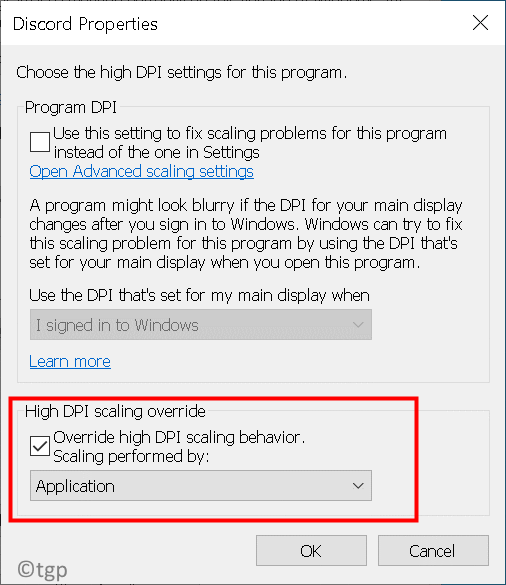
6. Gem ændringerne, og afslut.
7. Genstart din pc, og kontroller, om problemet er løst.
Tak fordi du læste.
Vi håber, at denne artikel har hjulpet dig med at løse FPS drop and lag -problemet i Discord. Kommenter og lad os vide den løsning, der fungerede for dig.


![Perte de paquet / connexion sur League of Legends [RÉSOLU]](/f/2bc90040c43fe9cb467834b58b7eba33.jpg?width=300&height=460)